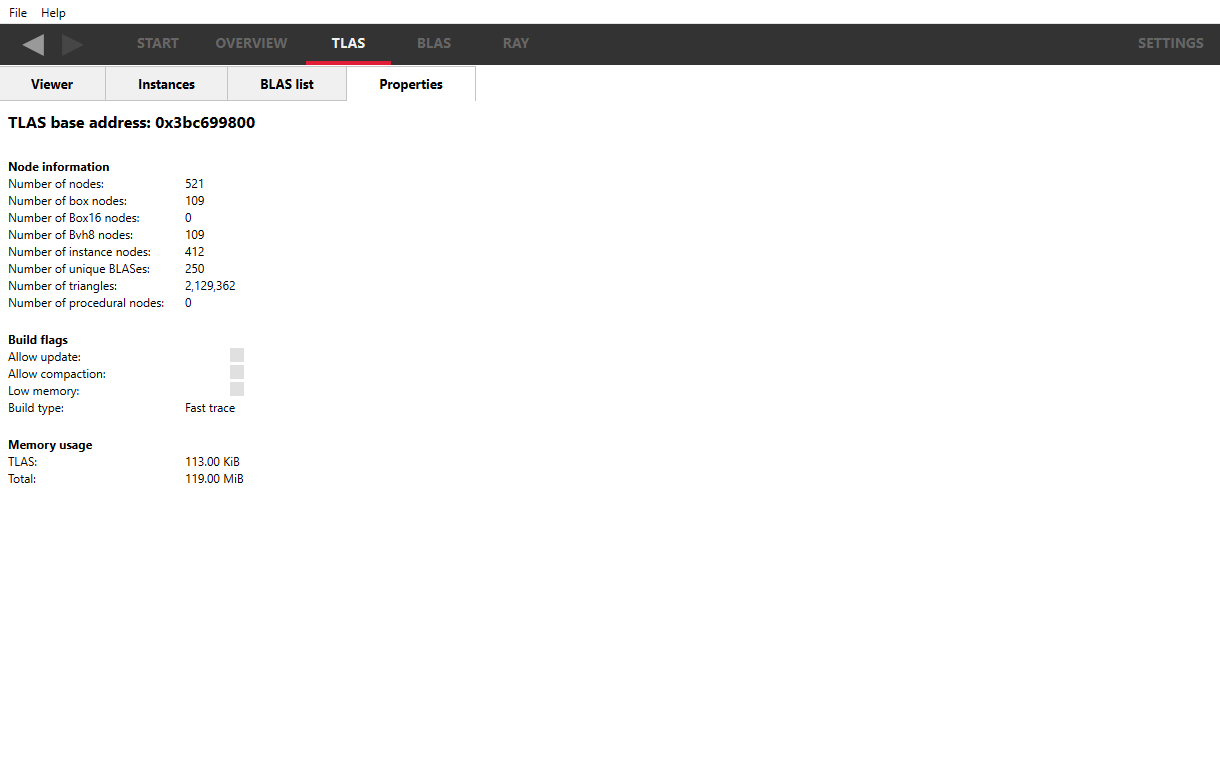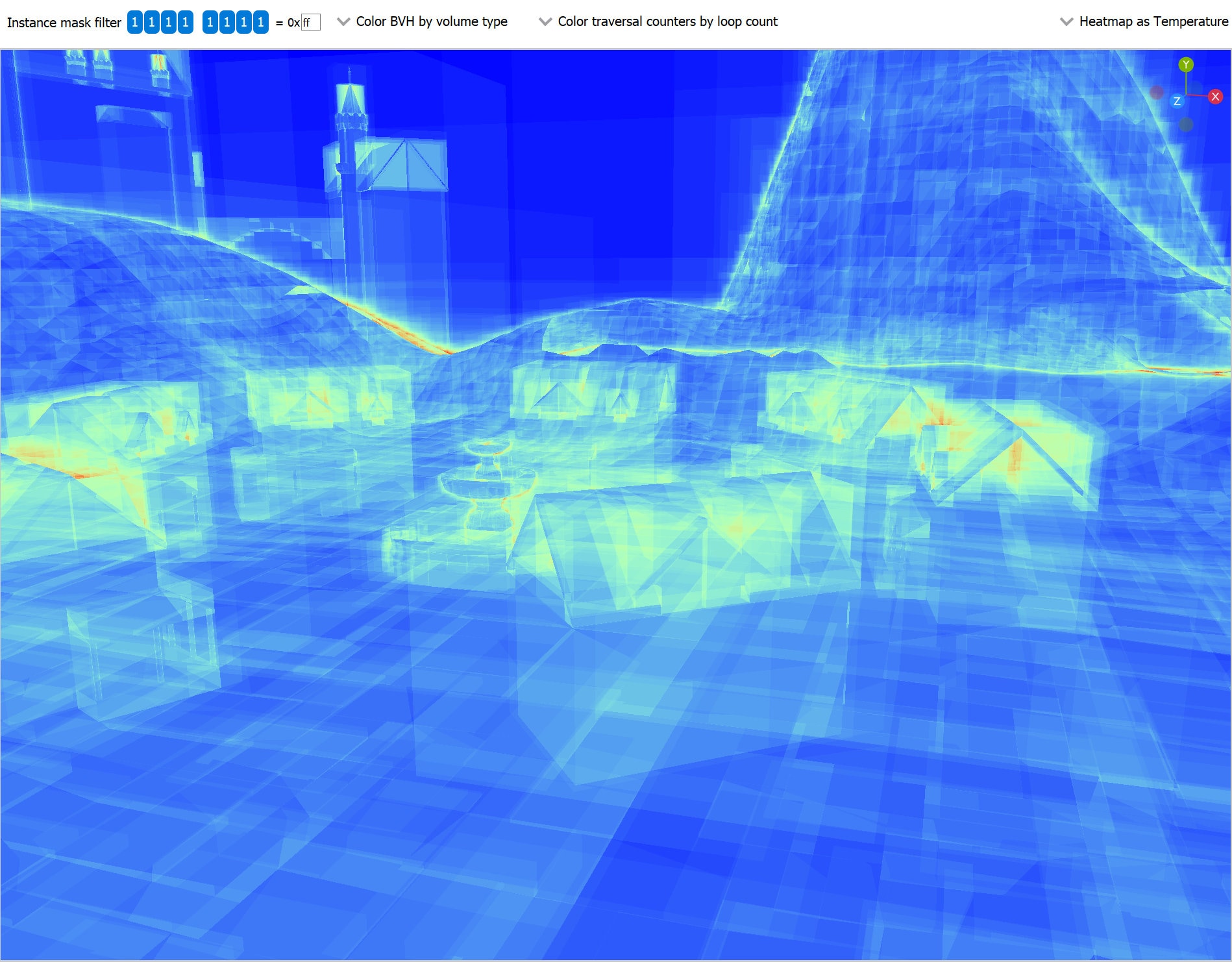TLAS 窗口
这些面板显示有关顶级加速结构及其关联的底层加速结构的信息。
TLAS 查看器
顶级加速结构由包围体积层次结构组成。每个包围体积都包含子包围体积或实例。实例只是包围体积内的几何体集合。场景中可以有多个实例。每个实例对应一个下面描述的 BLAS 结构。因此,TLAS 面板将显示非常顶层包围体积内的完整场景的渲染。场景中可以有多个 TLAS。
RRA 中的每个查看器面板在 UI 的右上角都有一个 UI 重置按钮。
![]()
这允许渲染和相机控件以及着色模式重置为出厂默认值。某些 UI 控件在不同查看器之间共享,因此在一个查看器面板上重置这些控件将反映在其他查看器面板上。这些控件的示例包括向上轴和反转水平或垂直轴,因为这些参数被视为全局参数。移动速度滑块目前不会重置,因为其初始值根据场景大小计算,因此较小的场景将具有较小的移动速度。
下面显示了一个 TLAS 查看器面板的示例

视图分为 3 个区域
左侧区域显示当前选定的 TLAS 的摘要
- TLAS 下拉菜单允许选择要查看的 TLAS。
- 展开树文本是一个切换按钮,单击它将展开树视图,使树中的所有项都可见。再次按下将折叠树视图。
- 树视图将显示 TLAS 的结构。在 TLAS 中,有框节点(或包围体积,分别是 Box16、Box32 或 Bvh8,分别代表 16 位、32 位或 128 位浮点值)。框节点最多可包含 4 个子节点(Box16、Box32)或 8 个子节点(Bvh8),它们可以是框节点或实例节点。实例节点是叶节点。实例节点包含指向底层加速结构的引用,该结构包含要渲染的几何体。
- 选择一个节点将突出显示树视图中的该节点及其所有子节点。选择的任何实例节点将在场景中显示为已选定,围绕三角形有一个高亮线框。此线框颜色可在“设置主题和颜色”面板中自定义。
- 如果节点有子节点,则其左侧会有一个“>”。单击此按钮将打开节点并显示子节点。通常所有框节点都有子节点。
- 节点可以通过其左侧的复选框显示/隐藏。任何隐藏的节点在树视图中都会显示为灰色,并且不会在场景中渲染。这允许用户仅查看感兴趣的几何体。
- 双击实例节点将在 BLAS 面板中打开它引用的 BLAS。
- 如果实例节点显示为红色文本,则表示实例引用的 BLAS 的虚拟地址为空,或者节点数为零。
- 树视图下方的区域提供有关当前选定节点的信息,包括父节点和范围。单击父地址将选择父节点。
- 如果选定的节点是 Bvh8 节点,则会显示包围框方向矩阵。包围框可能会被旋转以更紧凑地适应几何体。
- 如果选定的节点是实例,则会显示传递给 API 的特定于实例的信息,包括实例变换、实例遮罩、标志和 BLAS 地址。单击 BLAS 地址将在 BLAS 选项卡中导航到该 BLAS。实例的位置可以在实例变换的最后一列中找到,以竖线分隔。
可以通过将鼠标移到左侧窗格和视图窗格相交的屏幕区域来调整左侧窗格的大小。光标会改变,指示窗格可以通过单击并拖动鼠标来调整大小。
中间区域显示场景的渲染
中间是一个场景渲染。场景将由一系列包围体积组成,其中包含几何体。Bvh8 节点的体积可能是有方向的,而所有其他节点都是轴对齐的。用户可以通过各种显示模式来改变场景的渲染方式。
可以使用鼠标和键盘通过预设控件样式(稍后描述)来操作视口相机。
在所有相机模式下按“R”键会将相机重置到默认位置。这有助于从失去 3D 视图中场景的定向等情况中恢复。
可以通过单击视口中的任何网格来选择场景中的实例。按住 Ctrl 键单击可以同时选择多个实例。TLAS 层级树视图将根据需要展开以聚焦于选定的实例。按“F”键会将相机聚焦到场景中选定的对象。如果选择了多个实例,视图将调整为使所有选定实例都可见。
一个方向指示器叠加在场景上,位于右上角。这显示了坐标轴与场景的对齐方式。
通过右键单击场景可以显示上下文菜单。
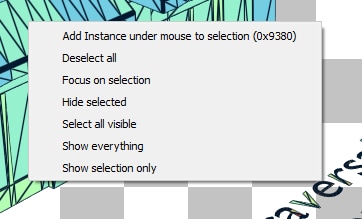
选项列表为
- 将鼠标下的实例添加到选择中 - 选择鼠标下的实例。可以选择多个实例。一种可能的用例是选择感兴趣的实例,并将场景中的其他所有内容隐藏起来。
- 取消选择所有 - 取消选择所有选定的实例。
- 聚焦于选择 - 将相机聚焦以查看选定的实例。如果选择了多个实例,相机将向后平移以显示所有选定的实例。按“F”键也将实现相同的功能。
- 隐藏选定项 - 隐藏场景中任何选定的实例。按“H”键也将实现相同的功能。通过使用鼠标选择实例和“H”键隐藏它们,可以快速清除场景中不相关或遮挡感兴趣区域的实例。
- 选择所有可见项 - 选择场景中所有可见的实例。
- 显示所有内容 - 使场景中的所有内容可见。按“J”键也将实现相同的功能。
- 仅显示选择项 - 仅显示当前选定的实例;所有其他实例都将被隐藏。
场景下方是一个分段条
![]()
此树深度滑块用于选择要显示包围体积的树深度。默认情况下,第一个段被选中,表示只显示最高级别的包围体积。
要使用滑块,请单击一个段。按住鼠标按钮并拖动可选择深度范围。
所选的最小和最大树深度也显示在滑块的两侧。在此处,仅显示树级别 0(根),因此范围是从 0 到 0。
右侧区域允许控制渲染和相机
右侧有一个“显示/隐藏控件”按钮。可以单击它,它将打开一个侧面板,位于渲染的右侧。这将打开视图控件窗格。
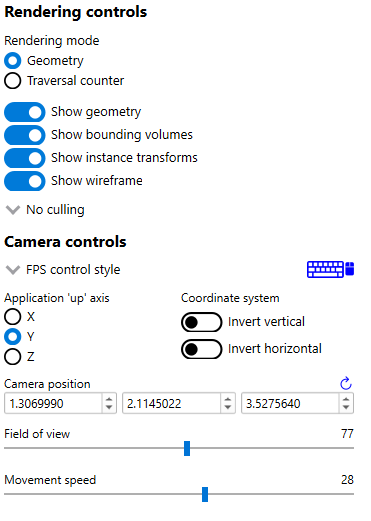
渲染控件
渲染控件部分包括用于控制场景渲染方式的复选框。
渲染模式无线按钮允许选择渲染模式。默认是几何渲染模式,显示构成场景的三角形。此渲染模式的示例可在本节开头看到。
遍历计数器模式是一种显示模式,用于计算光线与加速结构中的元素的交叉。示例包括三角形/框命中和测试计数。有关遍历计数器的更多信息,请参阅下面的部分。
在几何渲染模式下,有 4 个复选框控制场景中可见的内容
-
显示几何体仅在启用时绘制场景。关闭它将允许更轻松地看到包围体积或线框。
-
显示包围体积将在启用时将包围体积叠加为线框。
-
显示实例变换将显示叠加的实例包围体积,作为虚线线框。此包围体积已应用实例变换,因此实际上处于 BLAS 空间。
-
显示线框将在几何体上显示线框叠加,这将允许看到单个三角形。
最后,还有一个剔除模式组合框。在几何渲染模式下,这是标准的正面/背面/无剔除模式,它仅影响视口,不反映捕获时应用程序的状态。
在遍历计数器渲染模式下,控件略有不同,如下所示
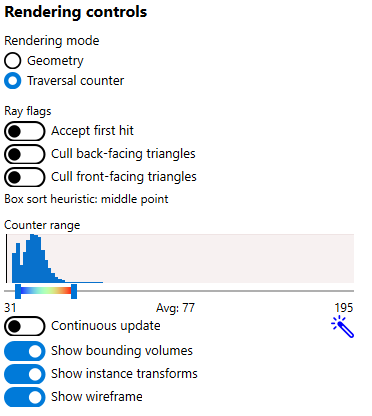
-
接受第一次命中复选框模拟了可以在着色器中的 trace ray 调用中传递的接受第一次命中光线标志。通过热图可视化的遍历算法将根据此标志进行更改。
-
框节点排序启发式描述了在遍历过程中如何对框节点进行排序。这决定了检查框节点的交叉顺序。它取决于光线标志和系统配置。
-
最近排序启发式首先检查最近的框节点以进行交叉。
-
中点排序启发式首先检查具有最近中心的框节点以进行交叉。
-
最大排序启发式首先检查最大的框节点以进行交叉。
-
-
计数器范围滑块允许用户设置显示在热图上的最小和最大遍历计数限制。更改滑块值的效果可以立即在视口中看到。
-
计数器范围滑块的范围在 0 到 1000 之间,但可以在设置的常规部分下的最大遍历计数中更改限制。
-
滑块下的值是 2 个滑块句柄的当前最小值和最大值,以及视口中可见的每个像素的遍历计数的平均值。
-
-
计数器滑块上方的计数器直方图显示了当前视口中遍历计数的分布。直方图的左端是 0,右端是设置中的最大滑块遍历计数。直方图与下方的滑块对齐,其中每个垂直切片代表滑块和直方图相同的遍历计数。
-
单击魔杖图标将自动调整滑块值到视口中可见的最小和最大像素值。
-
启用连续更新复选框后,将自动将计数器范围滑块调整到视口相机移动时可见的最小和最大像素值。这可以节省单击魔杖图标来更新场景颜色范围的工作。注意:启用连续更新后,魔杖图标将被禁用。
显示包围体积、显示实例变换和显示线框复选框也存在,以及剔除模式组合框。
在遍历计数器渲染模式下,选定的剔除模式起到了传递给着色器中的 trace ray 调用的正面/背面三角形剔除标志的作用。这意味着可以通过实例标志为每个实例覆盖或修改剔除行为。
换句话说,在应用程序中为实例设置的实例标志将覆盖 UI 设置,而不是反之。
例如,RRA 中设置的剔除模式光线标志仅在未设置 D3D12_RAYTRACING_INSTANCE_FLAG_TRIANGLE_CULL_DISABLE 或 VK_GEOMETRY_INSTANCE_TRIANGLE_FACING_CULL_DISABLE_BIT_KHR 时才有效。
相机控件
相机控件部分允许选择相机控件。
- 组合框允许选择相机控件样式。可以是CAD 控件样式、FPS 控件样式或无轴控件样式,具体取决于用户最熟悉的控件样式,无论是建模(CAD)包还是游戏应用程序(FPS)。无轴相机不会通过与全局向上轴对齐来约束相机。这对于没有自然向上轴的应用程序(如太空探索游戏)很有用。相机设置是全局的,因此在 TLAS 查看器面板上更改相机样式会在 BLAS 查看器面板上选择相同的相机样式,反之亦然。从 CAD 控件样式切换到 FPS 控件样式不会保留 CAD 焦点,因此切换回 CAD 后,您需要再次聚焦到一个实例以围绕它旋转相机。
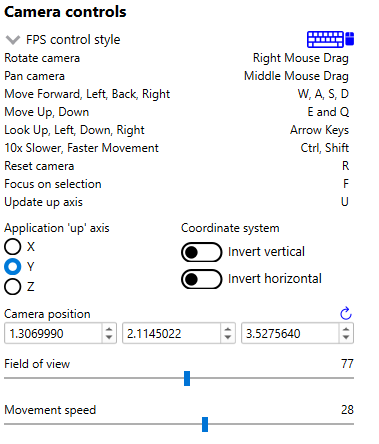
-
鼠标和键盘图标将显示当前选定控件样式的有效快捷键列表,主要用于驱动相机。常用键盘快捷键也在设置菜单的键盘快捷键部分进行了描述。
-
投影组合框允许选择投影模式,在透视和正交视图模式之间切换。默认是透视。
-
向上轴无线按钮允许根据指定的向上轴来更改场景的朝向。这将取决于场景源自的应用程序的坐标系。或者,可以将场景定向在 3D 视图中,使其看起来正确,然后按“U”键。RRA 将自动设置向上轴。
-
坐标系复选框允许反转水平和垂直轴。
-
相机位置编辑框显示当前相机位置。如果需要,可以手动编辑这些值。可以单击重置图标将相机移动到原点。
-
视场角滑块更改相机的视场角。
-
移动速度滑块更改相机速度。最大速度可以在设置的常规部分下的最大相机移动速度中设置。
遍历计数器可视化
考虑到加速结构的复杂性以及操作这些结构的射线遍历算法的特定性,评估给定场景的性能成本可能非常困难。
遍历计数器可视化将有助于简化这种复杂性,并通过编辑 BLAS 和重新定位 TLAS 中的实例来帮助减少遍历计数签名。
计数器是即时计算的,与 Radeon GPU Profiler 提供的计数器不同。
RRA 计数器在最近命中时终止,并忽略任何后续发出的光线。
RRA 还将自定义交叉体积视为一个单独的单元。
下面展示了一个使用遍历计数器的典型场景示例。
可视化取决于用户通过计数器范围滑块提供的计数器范围。范围由场景布局和选定的计数器类型确定。调整滑块将改变场景的着色。默认情况下,颜色显示为热图,蓝色表示低计数器值,红色表示高计数器值。通常,计数器值越低,场景越优化。此可视化显示了射线遍历的成本,但不考虑影响整体性能的 TLAS 和 BLAS 构建时间。
有几种不同的计数器类型可供选择
循环计数是光线在加速结构上执行的迭代次数。它允许用户识别对光线来说最耗费的加速结构部分。循环计数将拥有所有计数器中最大的计数器范围。
实例命中是光线命中的实例数量。这对于实例定位如何影响遍历时间很有用。当光线遍历场景时,它会优化为在需要时丢弃包围体积。如果找到了最近的命中候选三角形,并且该体积位于最近命中候选的后面,则光线可以丢弃该体积。当光线命中实例节点时,它必须上下文切换到 BLAS 并遍历 BLAS 以获取最近命中的三角形,并将其与当前最近命中的三角形进行比较,后者可能来自不同的 TLAS 节点。此外,如果实例节点重叠,光线必须等到每个实例完全检查完毕。因此,安排实例以最小化到 BLAS 节点的上下文切换至关重要。
框体积命中、框体积未命中和框体积测试分别计算命中的、未命中的和测试的框节点数量。测试数量等于命中和未命中数量的总和。场景的某些部分可能因视角而异。密集的部分可能会重叠,因此光线可能无法丢弃体积。
三角形命中计数器是作为最近命中候选的三角形数量。当光线遍历加速结构时,它可能会按不指定的顺序遇到三角形。如果光线命中一个三角形,它将该三角形与当前最近命中三角形进行比较。如果没有最近命中三角形,则将此三角形指定为最近命中。三角形未命中是指被测试但不是最近命中的三角形数量。三角形测试是命中和未命中之和。
着色模式
着色模式位于场景渲染上方的行中。
-
BVH 着色允许根据各种参数来绘制包围体积线框。TLAS 查看器目前支持以下 BVH 着色模式
-
体积类型:包围体积的着色基于节点类型,允许框、三角形、过程几何体和实例节点彼此区分。选定的 BVH 也以不同的颜色显示。这些颜色可以从主题和颜色设置面板配置。
-
树深度:每个包围体积根据其在层级结构中的深度分配颜色。
-
-
几何体着色仅适用于几何体渲染模式,允许根据各种参数绘制场景,例如,可以为每个 BLAS 着色不同,使用户能够看到其对象在场景中的分组是否最佳。其中一些着色模式使用热图着色方案,一些使用固定颜色,一些颜色可以从主题和颜色面板中选择。热图的类型可以从几何体着色组合框右侧的热图组合框中选择。稍后将对此进行更详细的描述。几种着色模式提到了三角形的表面积启发式(SAH)。这是一个 0 到 1 之间的值,与光线与三角形交叉的概率成正比,前提是它与包围框交叉,其中 0(差)表示低概率,1(好)表示高概率。SAH 值低的三角形通常是长而窄的,并且在 BLAS 空间中不与轴对齐。TLAS 查看器及其着色方案支持以下几何体着色模式,以及它们的着色方案
-
平均 SAH (BLAS):显示 BLAS 中所有三角形的平均表面积启发式图的热图。
-
SAH (三角形):显示每个单独三角形的表面积启发式图的热图。
-
最小 SAH (BLAS):显示 BLAS 中所有三角形的最小表面积启发式图的热图。
-
遮罩 (实例):每个实例遮罩标志组合的唯一颜色。
-
不透明度 (几何体):根据实例和几何体标志显示每个几何体最终不透明度的颜色。这些颜色可以在设置的“主题和颜色”部分的“不透明度着色”下配置。
-
不透明度 (几何体):显示不透明度标志存在的颜色。这些颜色可以在设置的“主题和颜色”部分的“不透明度着色”下配置。
-
强制不透明 / 无不透明标志 (实例):结合了 ForceOpaque 和 ForceNoOpaque 实例标志,给出 4 种可能的颜色组合。这些颜色可以在设置的“主题和颜色”部分的“实例强制不透明/非不透明”下配置。
-
几何体索引 (几何体):BLAS 中每个几何体索引的唯一颜色。
-
快速构建/跟踪标志 (BLAS):结合了 FastBuild 和 FastTrace 构建标志,给出 4 种可能的颜色组合。这些颜色可以在设置的“主题和颜色”部分的“构建类型着色”下配置。
-
允许更新标志 (BLAS):显示“AllowUpdate”构建标志是否已启用。这些颜色可以在设置的“主题和颜色”部分的“构建类型着色”下配置。
-
允许压缩标志 (BLAS):显示“AllowCompaction”构建标志是否已启用。这些颜色可以在设置的“主题和颜色”部分的“标志指示颜色”下配置。
-
低内存标志 (BLAS):显示“LowMemory”构建标志是否已启用。这些颜色可以在设置的“主题和颜色”部分的“标志指示颜色”下配置。
-
朝向剔除禁用标志 (实例):显示“FacingCullDisable”实例标志是否已启用。这些颜色可以在设置的“主题和颜色”部分的“标志指示颜色”下配置。
-
翻转朝向标志 (实例):显示“FlipFacing”实例标志是否已启用。这些颜色可以在设置的“主题和颜色”部分下的“标志指示颜色”中配置。
-
树级别 (三角形):一个热力图,显示三角形在 BVH 中的深度。
-
最大树深度 (BLAS):一个热力图,显示每个 BLAS 的最大树深度。
-
平均树深度 (BLAS):一个热力图,显示每个 BLAS 的平均树深度。
-
唯一颜色 (BLAS):为每个 BLAS 指定的唯一颜色。
-
唯一颜色 (实例):为每个实例指定的唯一颜色。
-
实例计数 (BLAS):一个热力图,显示每个 BLAS 的实例数量。
-
三角形计数 (BLAS):一个热力图,显示每个 BLAS 的三角形数量。
-
重新构建 (实例):显示哪些实例已被驱动程序重新构建。有关更多信息,请参阅下面的重新构建部分。
-
三角形分割 (三角形):显示哪些三角形已被驱动程序分割。有关更多信息,请参阅 BLAS 查看器部分中的三角形分割部分。
-
光照:定向光照着色。
-
技术图纸:定向光照下的 Gooch 着色。
-
-
遍历计数器仅在启用遍历渲染模式时可用,并允许在使用不同命中和测试计数器来着色场景时使用。每个像素显示执行了多少个边界体积测试或命中。有许多可用的计数器,通过打开组合框并鼠标悬停在每个选项上,将显示工具提示,从而获得每个计数器的详细信息。所有遍历计数器着色模式都使用热力图着色方案。支持以下计数器:
-
循环计数:射线在加速结构上执行的迭代次数。
-
实例命中:在找到最近命中之前命中的实例数量。
-
盒子体积命中:射线与之相交的体积数量。
-
盒子体积未命中:射线已测试但未与之相交的体积数量。
-
盒子体积测试:射线与之进行测试的体积数量。这是盒子命中数和未命中数的总和。
-
三角形命中:已作为最近命中候选者考虑的三角形数量。
-
三角形未命中:已测试但未作为最近命中候选者考虑的三角形数量。
-
三角形测试:射线与之进行测试的三角形数量。这是三角形命中数和未命中数的总和。
-
-
热力图选择允许选择使用哪个热力图。默认热力图使用温度方案,其中颜色从红色到绿色再到蓝色变化。光谱方案使用更多的可见颜色光谱,提供更广泛的颜色范围。Viridis 和 Plasma 颜色方案是感知均匀的热力图。每种热力图都会略有不同地显示场景,某些热力图比其他热力图更好地显示场景的某些区域。
UI 持久状态
一些较少使用的用户界面控件的状态会在 RRA 会话之间保留。这是为了避免每次加载 RRA 时都要重新配置 UI,尤其是在会话之间分析同一应用程序的情况下。持久化状态可以在设置中切换,该设置在设置部分进行了描述。
在右上角的“显示/隐藏控件”文本按钮上方有一个图标,可以使 UI 重置为默认设置。BLAS 查看器窗格上也有一个类似的按钮。将鼠标悬停在该按钮上会显示帮助工具提示。单击该按钮将把持久化的 UI 控件重置回其默认值。由于 BLAS 和 TLAS 查看器之间共享一些元素,因此无论按下哪个重置按钮,都会重置 TLAS 和 BLAS 控件。
以下 UI 元素在所有查看器之间共享:
-
剔除模式
-
向上轴
-
垂直翻转
-
水平翻转
-
连续更新
-
投影模式
以下 UI 元素按视图保存:
-
控件样式
-
BVH 着色模式
-
几何体着色模式
-
热力图着色模式
-
遍历计数器着色模式
-
渲染模式
-
显示几何体复选框
-
显示轴对齐 BVH 复选框
-
显示实例变换复选框 (仅 TLAS 查看器)
-
显示线框复选框
-
接受第一次命中复选框
-
剔除背面三角形
-
剔除正面三角形
移动速度和视场角状态目前在 RRA 会话之间不会保留。
实例遮罩过滤器
实例掩码过滤器允许设置一个 8 位实例掩码,以模拟 HLSL 中的 TraceRay() 的 InstanceInclusionMask 参数或 GLSL 中的 traceRayEXT() 的 cullMask 参数的效果。在几何体渲染模式和遍历渲染模式下,未包含在掩码中的实例将被剔除。

可以通过单击左侧的各个位来切换掩码,也可以通过在右侧输入或粘贴十六进制值来设置掩码。
重编
重新构建是驱动程序使用的 TLAS 构建策略。当构建算法确定实例变换与特定 BLAS 的组合将产生小的 SAH 数时,它可能会决定重新构建该实例以减少空边界框的体积。重新构建的实例将被分割成 BLAS 根节点的直接子节点数量。分割的实例将保留原始实例使用的所有数据,但是,每个实例的范围现在将使用其对应的 BLAS 节点的范围。重新构建是驱动程序自动执行的优化,因此应用程序开发人员无法直接控制它。
重新构建的实例将在左侧窗格中清晰标记,当选择一个实例时(如下所示)。如果该实例已被重新构建,则会列出兄弟节点,以便于选择。
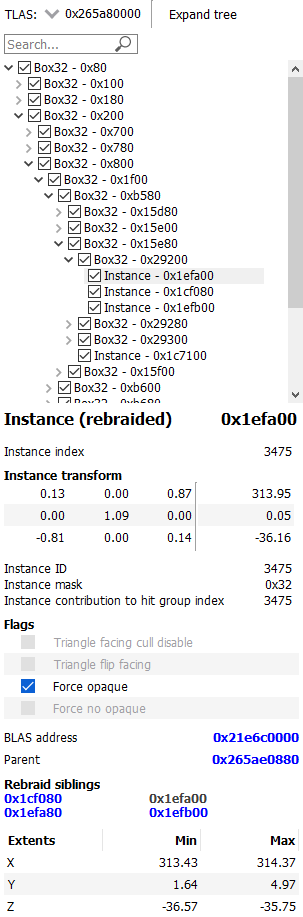
TLAS 实例选项卡
TLAS 实例选项卡显示所选 TLAS 中所有实例的属性和统计信息的只读表。
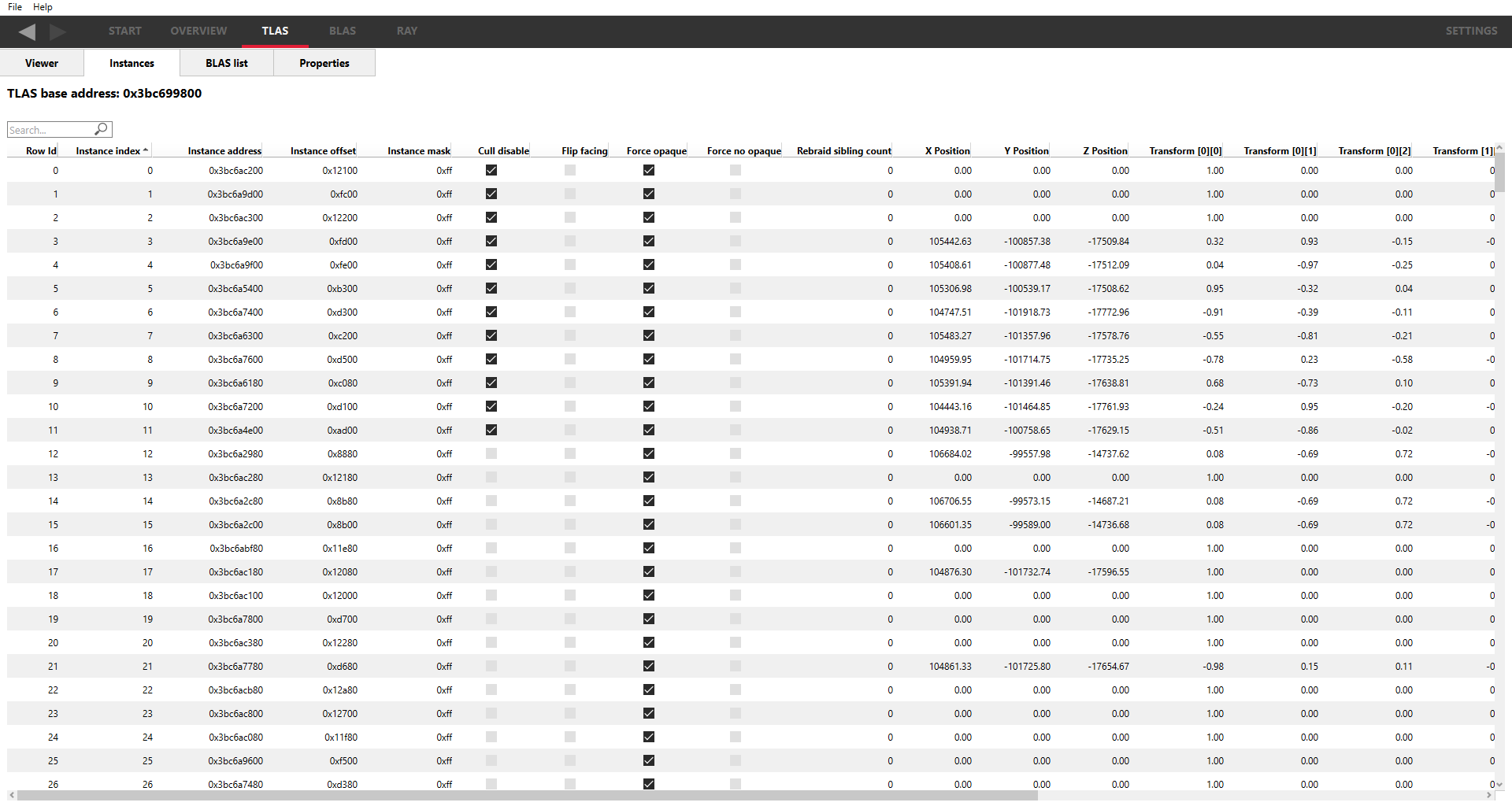
显示以下字段:
-
行 ID - 行索引。这是一个从 0 开始的递增值。
-
实例索引 - 实例的 API 索引。
-
实例地址 – TLAS 中实例节点的可视 GPU 地址。
-
实例偏移 – 相对于 TLAS 地址的实例节点的相对地址。
-
实例掩码 - 为实例节点指定的掩码,用于确定哪些射线跟踪调用将与其交互。
-
剔除禁用 - 指定是否禁用剔除模式的实例标志。
-
翻转朝向 - 指定三角形正面是否应反转的实例标志。
-
强制不透明 - 指定该实例是否应不透明(无论几何体标志如何)的实例标志。
-
强制不透明 - 指定该实例是否应不透明(无论几何体标志如何)的实例标志。
-
重新构建兄弟节点数 - 如果此实例已被驱动程序分割成多个实例节点,则此实例拥有多少个兄弟实例节点。
-
X 位置 – 实例在场景中的 X 位置。
-
Y 位置 – 实例在场景中的 Y 位置。
-
Z 位置 – 实例在场景中的 Z 位置。
-
变换[x][y] - 实例变换,包括旋转和缩放分量。
可以通过单击列标题对列进行排序。标题中的箭头显示排序是升序还是降序。
行 ID 或行索引列无法排序,将始终固定。这便于计算特定属性。
通常,实例是使用其自己的局部坐标系创建的。当放置在场景中时,每个实例都需要从其局部坐标系到世界坐标系的变换。这可以通过表格中的位置和变换矩阵显示。
BLAS 列表
BLAS 列表选项卡显示 BLAS 属性和统计信息的只读表。

显示以下字段:
-
行 ID - 行索引。这是一个从 0 开始的递增值。
-
地址 – BLAS 结构在应用程序内存中的虚拟地址。
-
允许更新 - AllowUpdate 构建标志的状态。
-
允许压缩 - AllowCompaction 构建标志的状态。
-
低内存 - LowMemory 构建标志的状态。
-
构建类型 - FastTrace/FastBuild 构建标志的状态。
-
实例 – 在所有 TLAS 中给定 BLAS 的实例数量。
-
节点 – BLAS 中的总节点数,包括叶节点。
-
盒子 – BLAS 中的总盒子节点数,包括 Box16、Box32 和 Bvh8。
-
32 位盒子 – BLAS 中具有 32 位浮点精度边界框的盒子节点总数。
-
16 位盒子 – BLAS 中具有 16 位浮点精度边界框的盒子节点总数。
-
三角形节点 – BLAS 中的三角形节点总数。
-
过程节点 – BLAS 中的 AABB 节点总数。
-
内存使用 - 存储此 BLAS 所使用的 GPU 内存量。
-
根 SAH – BLAS 的计算表面积启发式。
-
最小 SAH – BLAS 的最小表面积启发式。
-
平均 SAH – BLAS 的平均表面积启发式。
-
最大深度 – BLAS 的最大深度。
-
平均深度 – BLAS 的平均深度。
可以通过单击列标题对列进行排序。标题中的箭头显示排序是升序还是降序。与实例表一样,行 ID 无法排序。
双击表中的某一项将跳转到 BLAS 查看器窗格并显示选定的 BLAS。
TLAS 属性选项卡
属性选项卡显示所选 TLAS 的属性和统计信息的只读表。